Kako popraviti Discord Soundboard, ki se ne prikaže na strežniku – TechCult
Miscellanea / / August 30, 2023
Soundboard je nov dodatek Discordu, ki uporabnikom omogoča predvajanje kratkega posnetka. Ta zvočni posnetek lahko slišijo tudi drugi udeleženci glasovnega kanala. Vendar pa lahko na nekaterih strežnikih ta funkcija preneha delovati. Če je tako, vam bo ta vodnik o zvočni plošči Discord, ki se ne prikaže na strežniku, pomagal odpraviti težavo.

Kazalo
Popravi Discord Soundboard, ki se ne prikaže
Soundboard je odlična funkcija, ki vašim pogovorom doda malo zabave. Kaj pa, če se ne prikaže in ga ne morete uporabiti? No, ne skrbite, saj vam bomo pomagali vrniti to funkcijo na vaš strežnik Discord. Nadaljujte z branjem, če želite izvedeti, kako!
Hiter odgovor
Če želite znova prikazati funkcijo zvočne plošče, onemogočite skupnost s temi koraki:
1. Pomaknite se do svojega strežnika Discord in kliknite Nastavitve strežnika.
2. Kliknite na OmogočiSkupnost zavihek.
3. zdaj, izklopi stikalo, da ga onemogočite.
Zakaj se Discord Soundboard ne prikaže?
Razlogov, zakaj vaša zvočna plošča Discord ne deluje, je lahko več.
- Težave z velikostjo strežnika
- Zastarela programska oprema
- Težave z zvočnim gonilnikom
- Nepravilne nastavitve zvoka
Izbrali smo nekaj metod, ki vam bodo pomagale rešiti to težavo. Lahko jih preizkusite in preverite, ali je težava odpravljena ali ne.
1. način: onemogočite funkcijo skupnosti
Prva metoda, kako popraviti, da se zvočna plošča Discord ne prikaže, je, da onemogočite funkcijo Skupnosti v svojem računu. Takole:
1. Pojdi k svojemu Strežnik Discord.
2. Kliknite na Nastavitve strežnika (ikona zobnika) poleg imena strežnika.
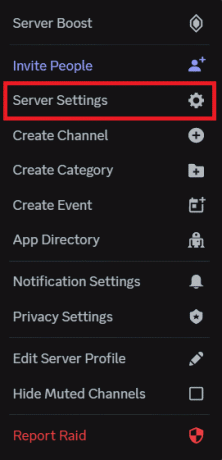
3. Kliknite na OmogočiSkupnost zavihek.

4. zdaj, izklopi stikalo, da ga onemogočite.
2. način: Zmanjšajte število članov strežnika
Drug način za rešitev težave z zvočno kartico je zmanjšanje števila članov strežnika v vašem računu. To storite tako, da sledite tem korakom:
1. Odstranite nekaj članov s strežnika, dokler se število članov ne doseže 50 ali manj.
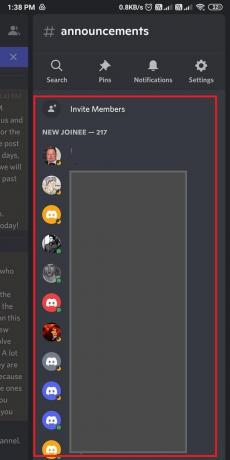
2. Prisilno zapri Discord.
3. Ponovno odprite Discord da vidite, ali je težava odpravljena.
Preberite tudi:15 najboljših zvočnih plošč za Discord
3. način: Preverite posodobitve
Možno je tudi, da se Discord soundboard ne prikaže na strežniku zaradi zastarele različice aplikacije. Če je tako, si lahko ogledate naš vodnik na Kako posodobiti Discord in odpravite težavo.

4. način: Ponovno konfigurirajte Soundboard
Naslednja rešitev za popravilo funkcije zvočne plošče Discord, ki se ne prikazuje, vključuje ponovno konfiguracijo zvočne plošče na vašem strežniku. To lahko storite z naslednjimi koraki:
1. Pojdi do Uporabniške nastavitve in kliknite na Glas in video.

2. Zagotovite, da vaš VHODNA NAPRAVA in IZHODNA NAPRAVA so pravilno nastavljeni.
3. Zdaj se vrnite v uporabniške nastavitve in kliknite Obveznice za tipke.
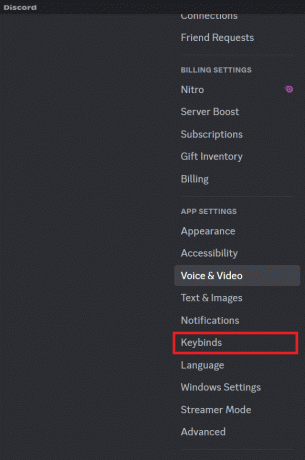
4. Zagotovite, da Tipkovnice zvočne plošče so pravilno nastavljeni.
5. način: Preverite nastavitve zvoka
Preverjanje zvočnih nastavitev Discord lahko tudi pomaga vrniti funkcijo zvočne plošče na vaš strežnik. Tukaj lahko preverite te nastavitve:
1. Pojdite na Glas in video in zagotovite, da vaš VHODNA NAPRAVA in IZHODNA NAPRAVA so pravilno nastavljeni.
2. Zagotovite, da vaš VHODNA GLASNOST in IZHODNA GLASNOST so nastavljeni na ustrezno raven.

Preberite tudi:Kako uporabljati orodje za vstopnice na Discord
6. način: Znova namestite aplikacijo Discord
Če nič ne deluje, lahko znova namestite Discord na svoj računalnik z operacijskim sistemom Windows in zagotovite, da se zvočna plošča znova prikaže. Narediti tako:
1. Odprite Nadzorna plošča, izberite Programi, in kliknite na Programi in lastnosti.
2. Desni klik na Discord in nato kliknite na Odstrani.
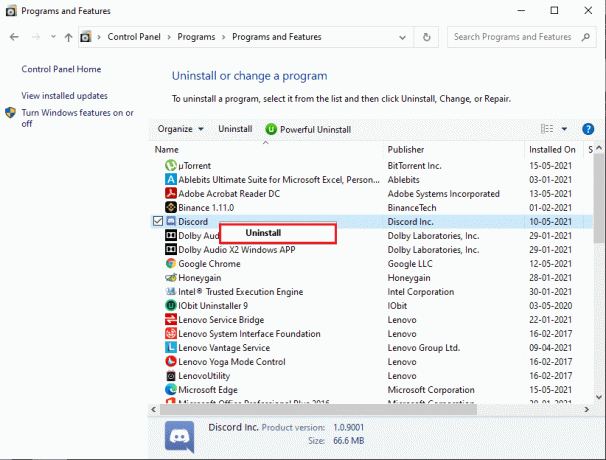
3. Zdaj zaženite Microsoft Store in kliknite na Pridobite aplikacijo Store gumb za prenos Discord od tam.
7. način: Obrnite se na podporo za Discord
Nazadnje, če ste preizkusili vse te rešitve in se težava še vedno pojavlja, se boste morda morali obrniti Podpora za Discord za nadaljnjo pomoč.

Z nasveti v tem priročniku bi morali biti sposobni popraviti Zvočna plošča Discord se ne prikaže na strežniku. Poskusite lahko preveriti zvočne nastavitve ali zagotoviti, da imate najnovejšo različico programske opreme zvočne plošče. Za več vprašanj ali predlogov se obrnite na nas tako, da spodaj pustite svoje komentarje.
Henry je izkušen tehnični pisec s strastjo do tega, da zapletene tehnološke teme naredi dostopne vsakodnevnim bralcem. Z več kot desetletjem izkušenj v tehnološki industriji je Henry postal zaupanja vreden vir informacij za svoje bralce.



